RESUMEN DE LA SEM 4 PROCESADOR DE TEXTOS WORD 1ERA PARTE
•Descargar como PPTX, PDF•
0 recomendaciones•375 vistas
Este documento proporciona instrucciones sobre cómo usar diferentes funciones de formato en Microsoft Word, como poner bordes en páginas y párrafos, y cambiar el espaciado entre caracteres. Explica que Word permite editar y crear textos formales e informales que se pueden imprimir o guardar, y cómo acceder a las opciones de diseño de página para agregar bordes. También describe cómo seleccionar el tipo, color y tamaño de borde deseado y aplicarlo a una página o párrafo completo.
Denunciar
Compartir
Denunciar
Compartir
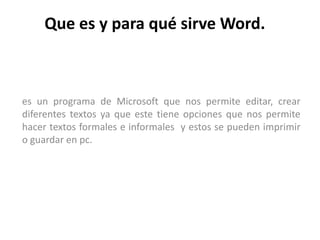
Más contenido relacionado
La actualidad más candente
La actualidad más candente (20)
Clase 01 sebastian del carpio buchhammer- 4 c- tercer bimestre

Clase 01 sebastian del carpio buchhammer- 4 c- tercer bimestre
Similar a RESUMEN DE LA SEM 4 PROCESADOR DE TEXTOS WORD 1ERA PARTE
Similar a RESUMEN DE LA SEM 4 PROCESADOR DE TEXTOS WORD 1ERA PARTE (20)
Realizacion de cuestionario de informatica con en profesor

Realizacion de cuestionario de informatica con en profesor
Más de chan3002
Más de chan3002 (8)
RESUMEN DE LA SEM 5 PROCESADOR DE TEXTOS WORD 2DA PARTE

RESUMEN DE LA SEM 5 PROCESADOR DE TEXTOS WORD 2DA PARTE
RESUMEN DE LA SEM 4 PROCESADOR DE TEXTOS WORD 1ERA PARTE
- 1. Que es y para qué sirve Word. es un programa de Microsoft que nos permite editar, crear diferentes textos ya que este tiene opciones que nos permite hacer textos formales e informales y estos se pueden imprimir o guardar en pc.
- 2. Como poner bordes de párrafo, hoja. • Bordes a una hoja: • Selecciona en herramientas la opción diseño de pagina. • Te vas a la opción bordes de pagina • Selecciona la pestaña de bordes de pagina • Y ahí selecciona que tipo de bordes deseas si de líneas o de arte • Y después de haber seleccionado tu opción le das Aceptar y listo. • Bordes de párrafo: • Selecciona en herramientas la opción diseño de paginas • Te vas a la opción bordes de pagina • Selecciona la pestaña de bordes • Selecciona el tipo de bordes, color, tamaño • Por último le das aceptar y listo.
- 3. Cambiar el espaciado entre los caracteres • Al seleccionar Expandido o Comprimido, se modifica en la misma proporción el espacio entre todas las letras seleccionadas. El ajuste de espacio modifica el espaciado entre pares de letras específicos. • Expandir o comprimir el espacio de manera uniforme entre todos los caracteres seleccionados • Seleccione el texto que desee modificar. • En la ficha Inicio, haga clic en el iniciador de cuadro de diálogo Fuente y, a continuación, en la ficha Espaciado entre caracteres. En el cuadro Espacio, haga clic en Expandido o en Comprimido y, a continuación, especifique el espacio que desee en el cuadro En